excel办公越来越受大家喜爱,有了它我们也更加便捷的去制作文件,那么excel如何制作课程表?下面小编就为大家介绍用excel制作班级课程表方法介绍,不会的朋友快快来学习吧!

方法/步骤
首先我们先新建一个excel文件夹。
单击鼠标右键,移动到新建,找到新建Excel文件。

双击点开新建文件excel。
课程表内容:一般有星期~课程~节次~,知道了这些我们就先把框架做好,然后在进行编辑。
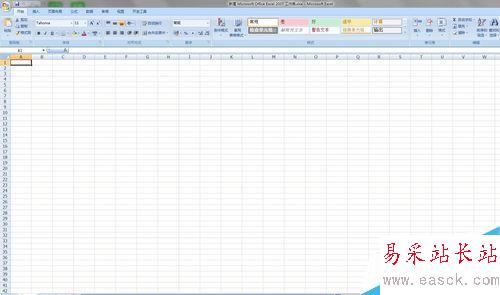
计算需要多少格子。
以图片课程表为例,我给大家以excel的形式呈现出来,我们就把框架弄好了。
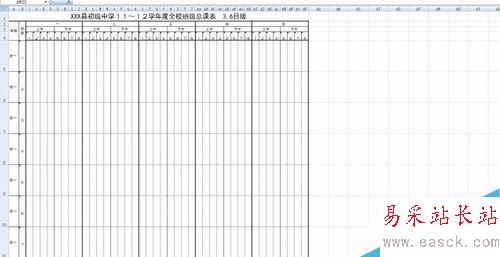
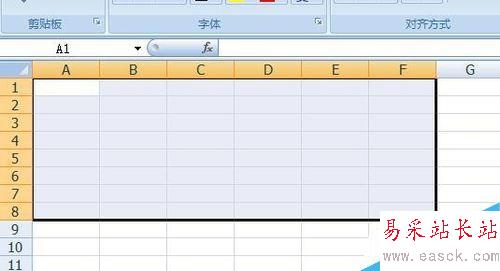
接下来对框架进行编辑。
我们看建立的框架和例图的大小不一样,我们可以将鼠标放在一和二的中间那一条分界线上鼠标箭头就会变成向左右方向的箭头,然后左右拖动就可以实现框架的变大和变小了。这是一招

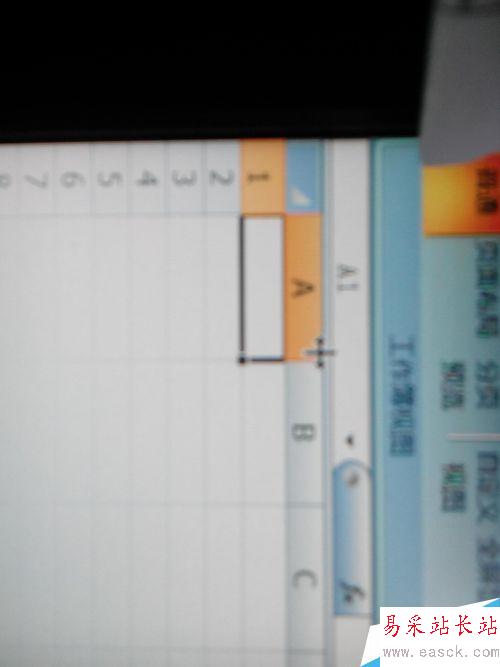
然后我们在输入文字。
一步步的把自己要输入的东西输入表格

最后课程表就这样做好了。
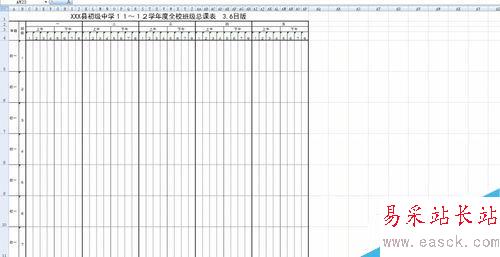
以上就是用excel制作班级课程表方法介绍,操作很简单的,大家学会了吗?希望能对大家有所帮助!
新闻热点
疑难解答